Is féidir leat an spás atá á áitiú ag fillteán ar leith ar dhiosca Linux a fheiceáil trí úsáid a bhaint as an mbainisteoir comhad. Ní mór duit airíonna an chomhaid a oscailt. Ach ní thaispeántar an fhaisnéis ansin go hiomlán, agus is minic a bhíonn sonraí ag teastáil uait. Ní bheidh tú in ann faisnéis mhionsonraithe a fháil trí úsáid a bhaint as an bhfóntas ls. Ach tá an fóntas du foirfe chun na gcríoch seo. Ansin, inseoimid duit conas méid fillteáin a fheiceáil i Linux ag baint úsáide as du . Chun seo a dhéanamh, féachfaimid ar dhá shampla dá úsáid.
Conas méid an chatalóige a fháil amach
Ar dtús, inseoimid duit conas faisnéis a fháil faoi fhillteán ar leith, leis na ceangaltáin atá leis nó gan iad. Ansin, bogfaimid ar aghaidh chuig fo-fhillteáin in eolaire ar leith. Ag an am céanna, luafaimid roinnt gnéithe úsáideacha maidir le bheith ag obair le du, amhail an cumas sonraí a shórtáil.
Fillteán sonrach
Glacaimis an fillteán Íoslódálacha mar shampla. Seo mar a bheidh an t-ordú chun a mhéid a thaispeáint:
$ sudo du -sh /home/root-user/DownloadsMar thoradh air sin, taispeánfar an spás atá á áitiú aige ar an diosca:
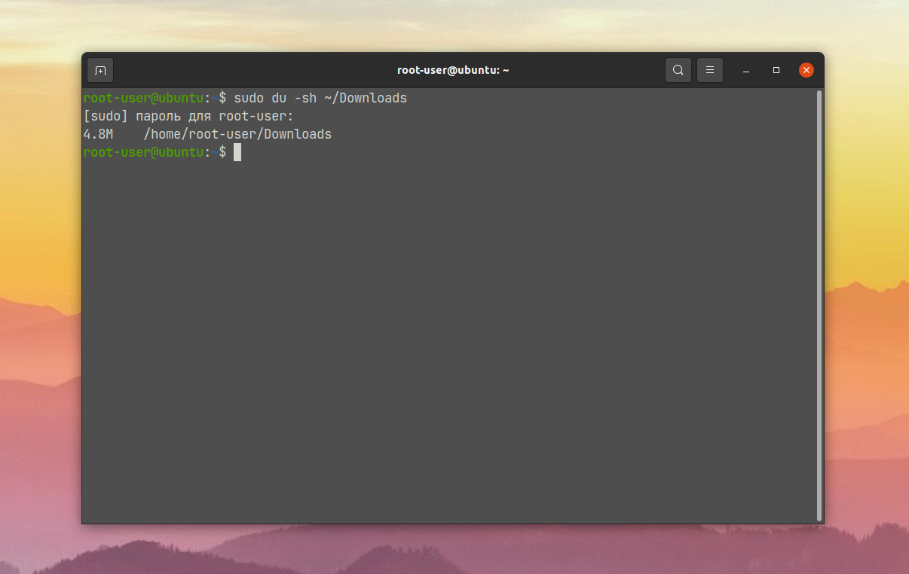
Chun tuiscint níos fearr a fháil, cuirfimid na horduithe ar fáil agus déanfaimid athbhreithniú gairid ar na roghanna atá i gceist:
-
-s– ní thaispeánann sé ach méid an fhillteáin féin, gan fo-fhillteáin neadaithe. -
-h– faisnéis a aschur i bhfoirm eolach. Táimid ag caint faoi aonaid tomhais (K – cileabheart, M – meigibheart, srl.).
Is féidir leat méid iomlán na gcomhad amháin i bhfillteán a fheiceáil freisin, gan ábhar na bhfo-fhillteán a chur san áireamh. Chun seo a dhéanamh, bain úsáid as an rogha -S :
$ sudo du -sSh /home/root-user/Downloads 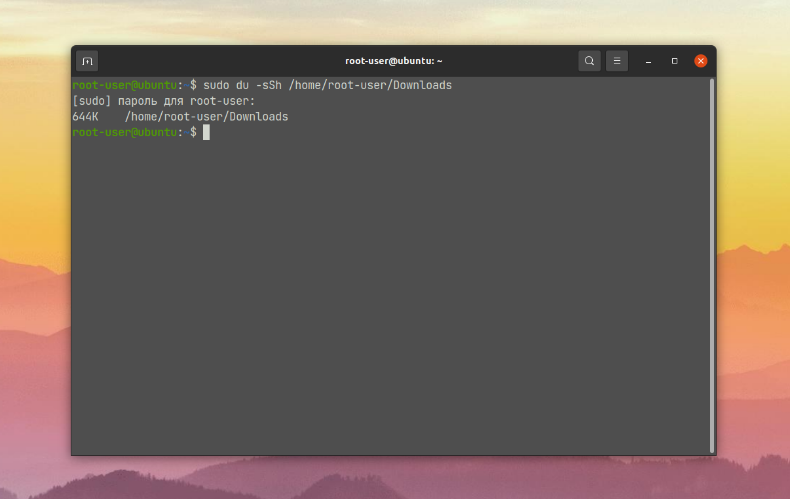
Mar is féidir leat a fheiceáil, tá sé an-éasca méid fillteáin a fháil amach.
Fillteáin san eolaire
Is é an dara cás úsáideach chun du a úsáid ná méid na bhfo-fhillteán go léir in eolaire ar leith a phriontáil, gan na comhaid istigh a áireamh. Arís, glacaimis an t-eolaire Íoslódálacha mar shampla. Seo an t-ordú a theastaíonn uainn:
$ sudo du -h /home/root-user/Downloads 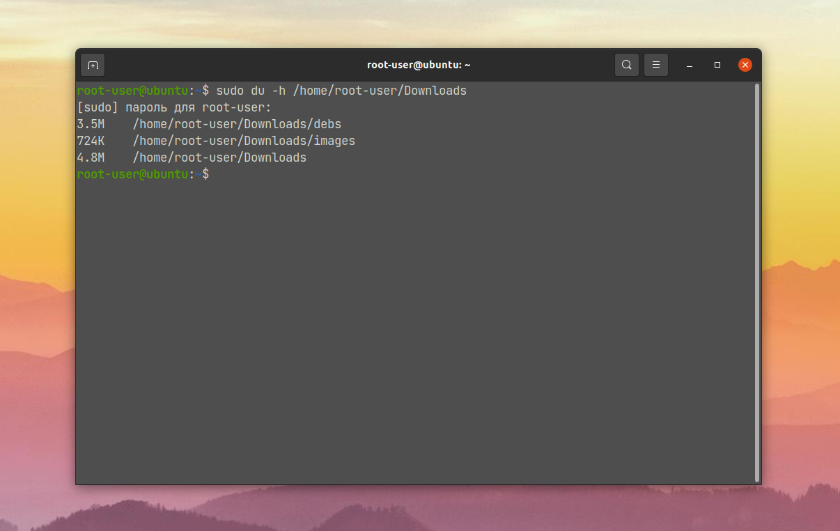
Mar thoradh ar a fhorghníomhú, taispeánfaidh an críochfort méid na bhfo-fhillteán neadaithe ar dtús, agus ansin an fillteán féin. Ag baint úsáide as --max-depth , is féidir leat an doimhneacht neadaithe uasta a shocrú. Más spéis leat an fillteán féin amháin, is é 0 an doimhneacht, má tá spéis agat sna fo-fhillteáin atá neadaithe ann freisin, is é 1 nó níos mó an doimhneacht:
$ sudo du -h --max-depth=1 /home/root-user/Downloads 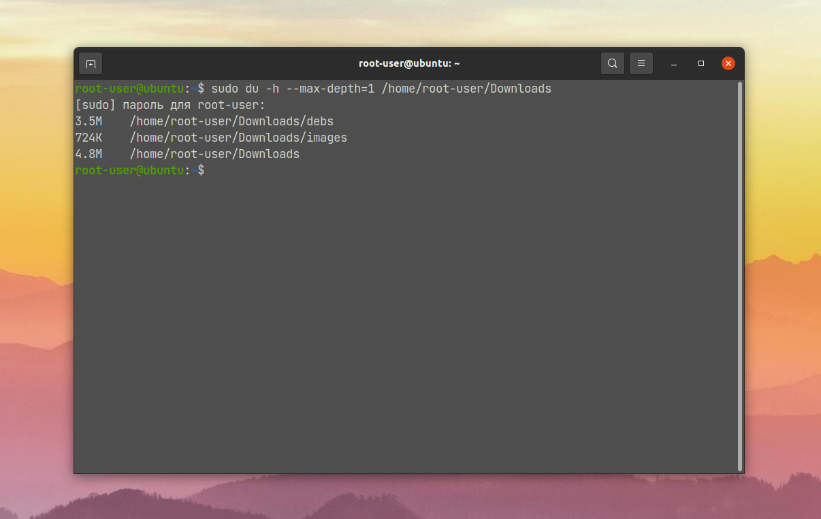
Tá sé seo úsáideach nuair a bhíonn an t-eolaire an-mhór agus más mian leat raon feidhme an fhóntais du a theorannú.
Is féidir leat méid an fhillteáin féin agus na comhaid uile atá ann a fheiceáil freisin, lena n-áirítear iad siúd i bhfo-fhillteáin. Chun na gcríoch seo, ní mór duit na roghanna -a a shonrú freisin:
$ sudo du -ah /home/root-user/Downloads 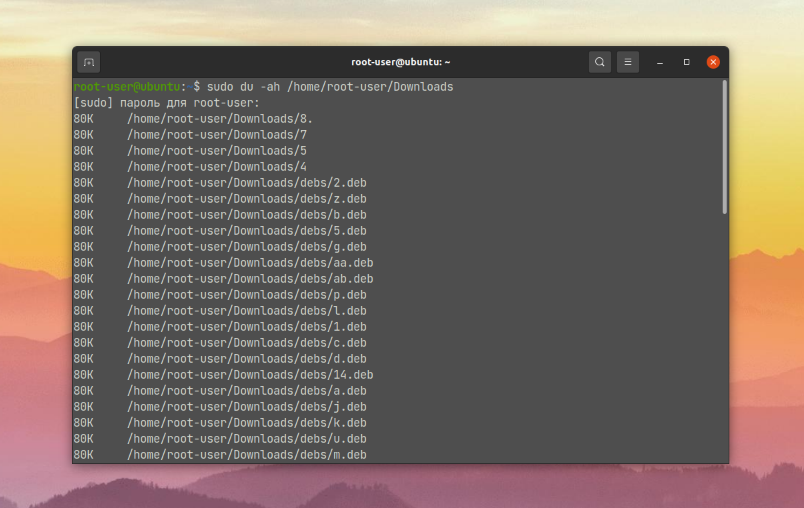
Má tá an iomarca sonraí aschuir ann, i gcásanna áirithe is ciallmhar iad a shórtáil de réir méide. Chun seo a dhéanamh, i ndiaidh an chosáin chuig an eolaire sa phríomhordú, cuir | sort -rh leis:
$ sudo du -ah /home/root-user/Downloads | sort -rh 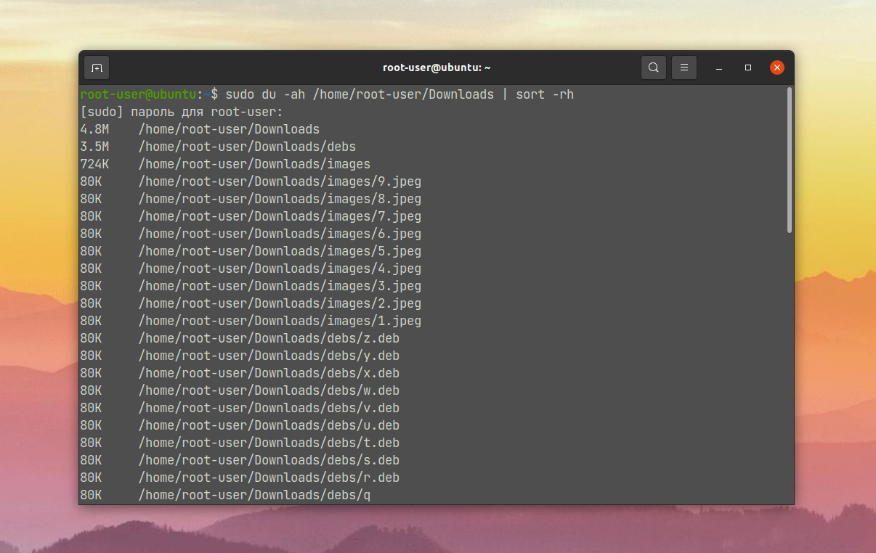
Anois tá a fhios agat conas méid fillteáin i Linux agus a cheangaltáin a fheiceáil ag baint úsáide as an bhfóntas du .